Как настроить кошелек MetaMask

Разработанный ConsenSys в 2016 году, MetaMask является наиболее используемым браузерным кошельком Web3 с более чем миллионом активных пользователей в месяц (MAU). Первоначально разработанная для взаимодействия с ведущей цепочкой смарт-контрактов Ethereum, MetaMask теперь обслуживает ряд блокчейнов, совместимых с EVM (виртуальная машина Ethereum). Кроме того, пользователи могут беспрепятственно переключаться между сетями, что обеспечивает единое сквозное взаимодействие. Однако по умолчанию MetaMask остается кошельком Ethereum.
Помимо работы с кошельком Web3, MetaMask предоставляет фиатную платформу для инвестирования в определенные криптовалюты. Доступный на настольных и мобильных устройствах, кошелек позволяет легко инвестировать, используя несколько способов оплаты, включая поддержку Visa и Mastercard. Кроме того, пользователи могут покупать криптовалюту с помощью банковского перевода или мобильных платежных сервисов, включая Apple Pay, Google Pay и Samsung Pay.
В 2021 году ConsenSys сотрудничала с криптопроектом AirSwap для разработки и запуска свопов MetaMask. Как следует из названия, MetaMask Swaps позволяет пользователям обмениваться токенами из разных сетей в качестве встроенного агрегатора и службы обмена. Включая одни из крупнейших пулов ликвидности в отрасли, MetaMask Swaps обеспечивает недорогие кроссчейн-транзакции и хранение криптовалюты в одном удобном месте.
Как настроить кошелек MetaMask на рабочем столе
Шлюз к приложениям блокчейна начинается на веб-сайте MetaMask. Перед первым шагом нашего руководства по MetaMask на рабочем столе зайдите на официальный сайт MetaMask, чтобы найти кнопку загрузки. Как только вы попадете на сайт, должны быть доступны две кнопки. Первая — это кнопка «Загрузить сейчас» в центре главной страницы, а вторая статическая кнопка «Загрузить» — в правом верхнем углу. Теперь нажмите на один из них, чтобы перейти к первому шагу!
Шаг 1) Выберите браузер
После нажатия «Загрузить» MetaMask перенаправит вас на страницу загрузки для подтверждения соответствующего браузера. Кроме того, вы можете загрузить кошелек в несколько веб-браузеров. Сюда входят Chrome, Firefox, Brave и Edge. Однако вы можете установить MetaMask только в том браузере, который используете в данный момент. Например, если вы используете Chrome и Brave, вам нужно будет установить кошелек отдельно для каждого браузера.
Выберите подходящий браузер, который вы используете. Это автоматически отправит вас на страницу подтверждения браузера с запросом на подтверждение установки. Подтвердите, что хотите добавить расширение — может быть несколько шагов подтверждения в зависимости от того, какой браузер вы выберете. После завершения на панели браузера появится маленький логотип оранжевой лисы — не забудьте закрепить кошелек для быстрого доступа во время просмотра.
Шаг 2) Начать
После установки расширения вторым шагом будет выбор между настройкой нового кошелька или импортом существующего с использованием сид-фразы. Поскольку эта статья является учебным пособием по MetaMask, предназначенным для читателей без предварительного опыта, мы продолжим настраивать MetaMask в качестве нового кошелька. Выбрав «Создать новый кошелек», MetaMask попросит вас установить пароль для вашего кошелька.
Затем прочитайте и согласитесь с условиями обслуживания, чтобы продолжить. Выбрав это, нажмите «Создать», чтобы перейти к следующему шагу!
Шаг 3) Секретная резервная фраза
Если вы внимательно следовали нашему руководству «Как настроить кошелек MetaMask», теперь у вас должна быть ваша первая учетная запись! Теперь кошелек попросит вас выполнить важную задачу по безопасности ваших средств — создать резервную фразу.
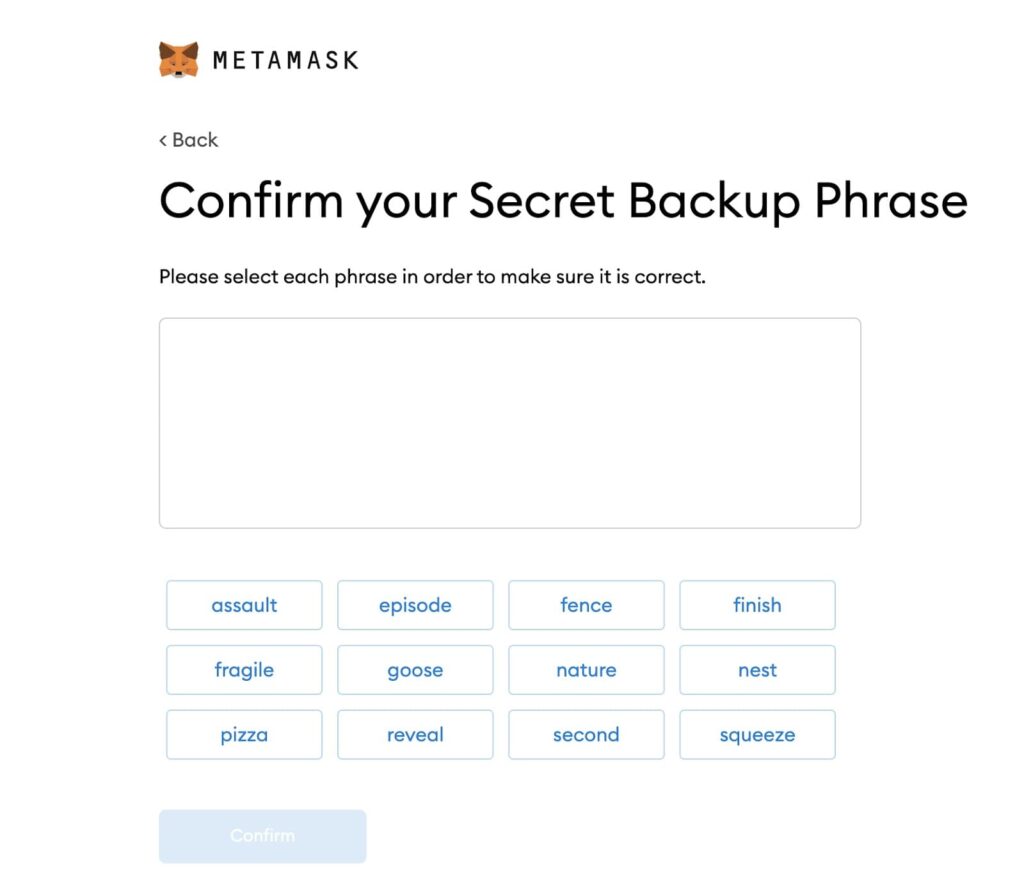
Целевая страница предлагает пользователям возможность пропустить этот шаг на потом. Однако, поскольку это действие имеет решающее значение для целостности и безопасности средств, рекомендуется продолжить настройку кошелька. Соответственно, пользователи должны нажать «Нажмите здесь, чтобы раскрыть секретные слова».
На этом этапе пользователям понадобится ручка и бумага, чтобы записать двенадцать слов в том порядке, в котором они появляются. Эта seed-фраза представляет собой резервную фразу для восстановления, позволяющую пользователям получать доступ к своим кошелькам с любого устройства. Однако, если эта фраза утеряна, нет альтернативного способа получить средства с этого счета. Следовательно, хранение по крайней мере одной автономной копии в безопасном месте имеет первостепенное значение для предотвращения потери доступа.
Чтобы подтвердить фразу восстановления, нажмите «Далее». Затем вам будет предложено проверить это, выбрав каждое слово во фразе в правильном последовательном порядке. После этого нажмите «Подтвердить».
Шаг 4) Подтвердите и исследуйте
Если вы выполнили все указанные шаги, вы попадете на страницу «Поздравления». Установка вашего кошелька завершена! Теперь вы можете нажать «Все готово» и исследовать захватывающее царство Web3! В качестве альтернативы, почему бы не попробовать взаимодействие с различными утилитами MetaMask?
Как настроить кошелек MetaMask на мобильном устройстве
Читатели, которым нужен более мобильный опыт, не беспокойтесь. Ведущий кошелек Web3 доступен для загрузки на большинстве смартфонов. Кроме того, если вы не уверены или хотите получить некоторые рекомендации, мы предлагаем шаги по настройке кошелька на мобильном устройстве ниже!
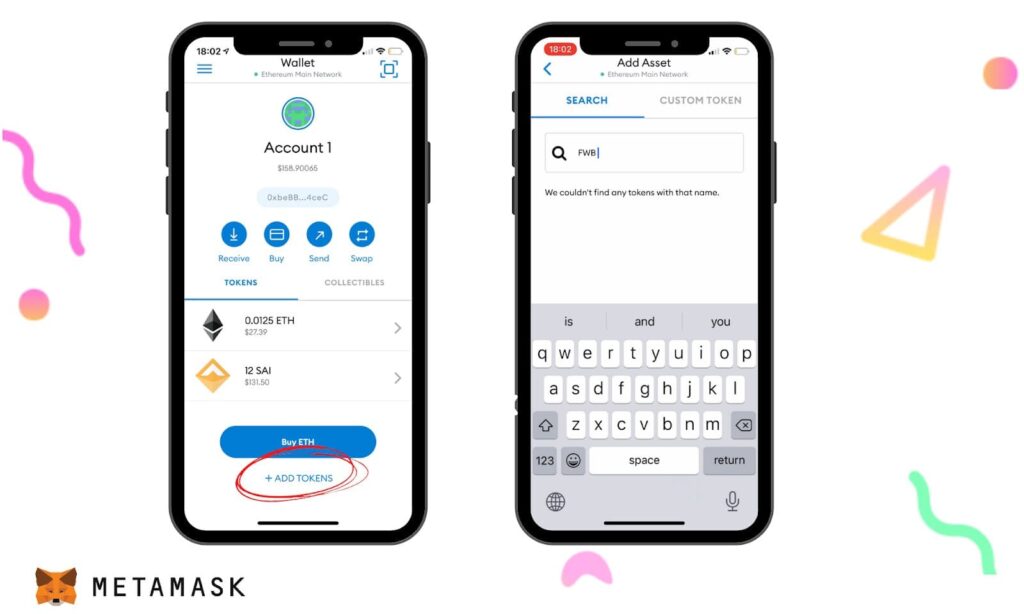
Шаг 1) Зайдите в App Store или Google Pay
Во-первых, вам нужно будет зайти в собственный магазин приложений вашего смартфона. MetaMask доступен для загрузки на Apple iOS и Android. Найдите МетаМаск; Как только вы найдете официальное приложение, установите его. Как только приложение будет загружено, откройте его и нажмите «Начать».
Настройка кошелька на мобильном устройстве аналогична работе с настольным компьютером. После перехода с целевой страницы пользователям будет предложено три варианта. Для пользователей с существующим настольным кошельком MetaMask или мобильным кошельком на другом устройстве могут быть более применимы параметры «Импорт с использованием исходной фразы» или «Синхронизация с расширением MetaMask». Это позволит вам взаимодействовать с одним и тем же кошельком с нескольких устройств.
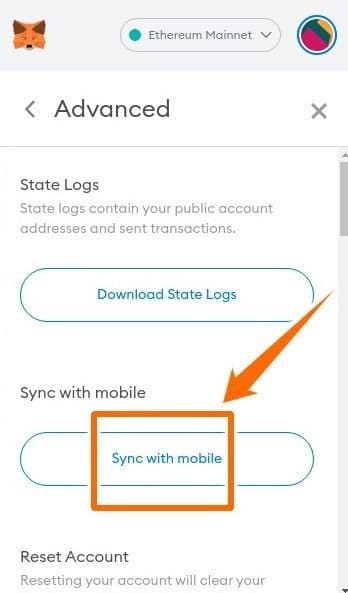
Чтобы подключиться к уже существующей учетной записи, выберите один из вариантов выше, а затем выберите «Сканировать QR-код». После этого войдите в существующее расширение браузера MetaMask. Теперь перейдите в «Настройки», нажмите «Дополнительно», затем «Синхронизировать с мобильным телефоном», и на вашем экране появится QR-код. Наконец, отсканируйте QR-код с помощью мобильного приложения MetaMask, и две учетные записи будут синхронизированы.
Для читателей, впервые использующих кошелек MetaMask, нажмите «Создать новый кошелек».
Шаг 2) Создайте пароль
Как и в процессе установки на рабочем столе, пользователям сначала будет предложено создать пароль. После ввода и повторного ввода для проверки пароля пользователи должны выбрать и согласиться с условиями обслуживания, прежде чем двигаться дальше. Мобильное приложение отображает заявление об отказе от ответственности для пользователей, чтобы подтвердить условия MetaMask, в котором говорится: «Я понимаю, что кошелек не может восстановить этот пароль для меня». Для пользователей iPhone в MetaMask теперь есть возможность для Face ID автоматически сохранять пароль в связке ключей. Таким образом, пользователи могут выбрать вход в MetaMask с помощью Face ID, если они того пожелают. После заполнения текстовых полей и установки флажка условий выберите «Создать пароль», чтобы перейти к следующему шагу.
Шаг 3) Защитите свой кошелек
На этом этапе пользователи создадут свою учетную запись кошелька, и приложение предложит им защитить кошелек. Соответственно, пользователи получают опции «Напомнить позже» (не рекомендуется) или «Начать» (настоятельно рекомендуется).
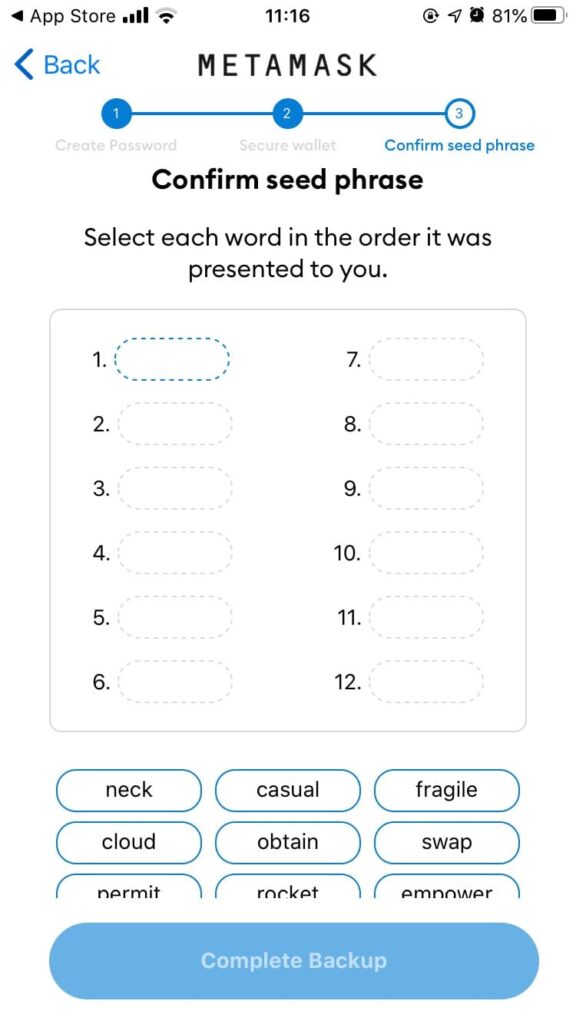
Как и в случае с руководством по MetaMask для настольных компьютеров, для безопасной настройки кошелька MetaMask на мобильном устройстве вам потребуется надежное резервное копирование фразы восстановления кошелька. Для этого запишите двенадцать случайных уникальных слов, представленных на экране, в том порядке, в котором они появляются. Не копируйте и не вставляйте их куда угодно. Мы не рекомендуем хранить эти слова на вашем телефоне, в цифровых заметках или хранить их на связке ключей. Все они уязвимы для взлома, тогда как автономное хранилище свободно от вредоносных действий в сети.
После подтверждения записи исходной фразы приложение предложит пользователям подтвердить это, введя исходную фразу в приложение соответствующим образом.
Шаг 4) Окончательное подтверждение
Поздравляем! Вы успешно установили и создали новый кошелек MetaMask на мобильном устройстве. Для мобильных устройств последним шагом будет призыв приложения «Помогите нам улучшить MetaMask». Кошелек Web3 номер один предлагает полную прозрачность процесса сбора данных. Единственной целью анонимных данных является улучшение пользовательского опыта и удобства использования MetaMask.
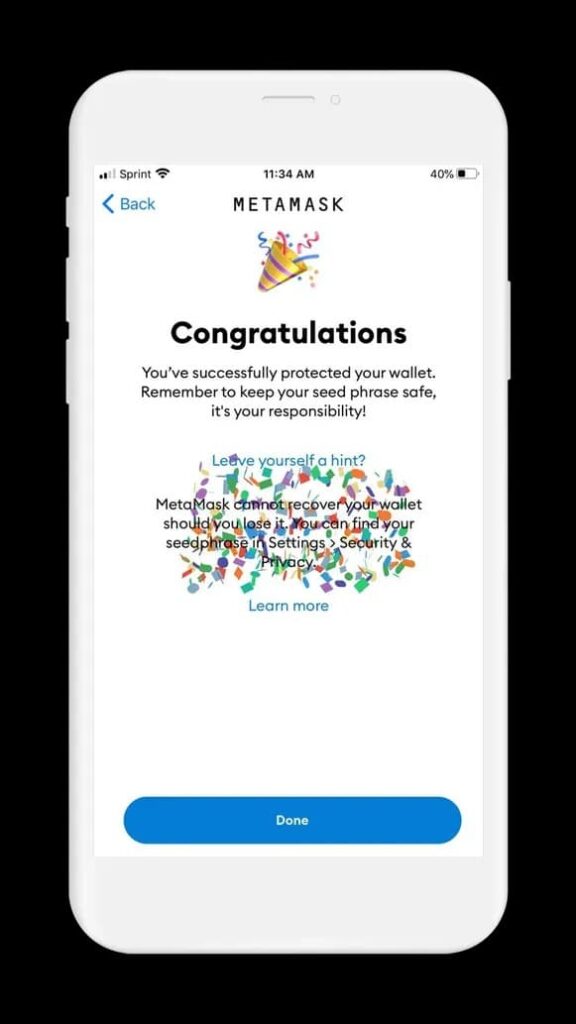
Кроме того, MetaMask использует для пользователей строгую опцию согласия/отказа, обещая никогда не продавать какие-либо данные для получения прибыли и не отслеживая IP-адреса пользователей, закрытые ключи или транзакции. Таким образом, пользователи могут выбирать между «Нет, спасибо» или «Я согласен». Теперь вы можете свободно исследовать приложение, покупать и обменивать криптовалюту и путешествовать по миру Web3!
Альтернативы аутентификации Web3
MetaMask в настоящее время является кошельком и аутентификатором номер один Web3, но он доступен не на каждой платформе. Более того, различные другие многообещающие аутентификаторы Web3 предлагают функции, недоступные в MetaMask. Например, три альтернативных аутентификатора Web3 MetaMask (аутентификаторы, а не кошельки) включают Magic Link, WalletConnect и Web3Auth.
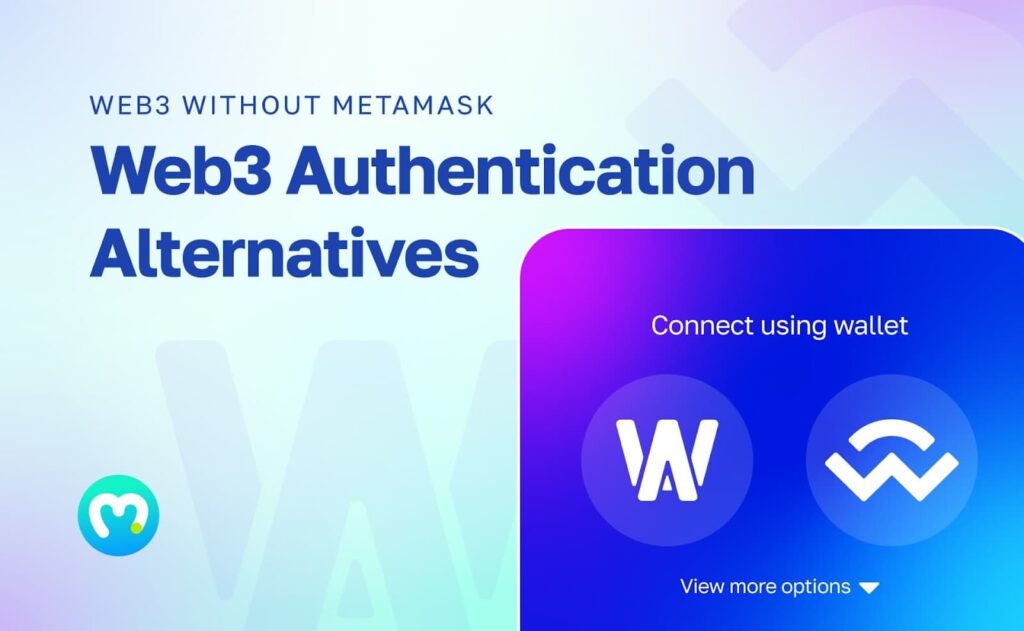
Magic Link, или Magic, — это аутентификатор Web3, который фокусируется на подключении пользователей к сфере Web3 с помощью электронной почты, номера телефона или входа в социальную сеть. Magic, совместимый с многочисленными ведущими блокчейнами, стремится стать «паспортом Интернета». В отличие от MetaMask, Magic «беспарольный». В качестве услуги, не связанной с хранением, пользователи имеют полный контроль и доступ к своим средствам в любое время. Более того, Magic создает кошельки Web3 за кулисами приложения. Таким образом, Magic идеально подходит для адаптации новых пользователей криптовалюты, незнакомых с кошельками и приложениями блокчейна.
Другой альтернативой аутентификации Web3 является WalletConnect. WalletConnect — это независимый от сети и платформы протокол, устанавливающий безопасные соединения с симметричным шифрованием между криптокошельками и приложениями. Протокол с открытым исходным кодом работает с более чем 100 ведущими кошельками, доступными для настольных, мобильных и игровых приложений.
Web3Auth обеспечивает знакомый способ входа в систему Web2 с новыми функциями Web3. Сосредоточив внимание на основных проблемах потери пользовательских ключей, Web3Auth стремится исключить начальные фразы. Кроме того, Web3Auth предлагает API-интерфейсы для преобразования фиата в крипто и многофакторную службу аутентификации, не связанную с хранением.
Как настроить кошелек MetaMask — Резюме
Если вы внимательно прочитали наши рекомендации, то теперь вы знаете, как настроить кошелек MetaMask! Все, что вам нужно, это ручка, бумага и около пяти минут вашего времени. Как рекомендует MetaMask, было бы разумно сгенерировать и сохранить исходную фразу восстановления в вашем кошельке в процессе установки. Начальная фраза имеет решающее значение для безопасности средств. Это единственный способ восстановить средства при утерянном пароле или на другом устройстве.
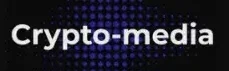
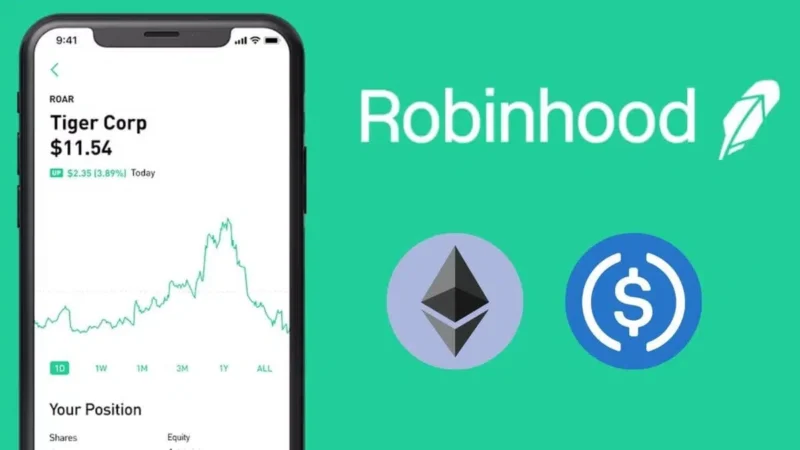

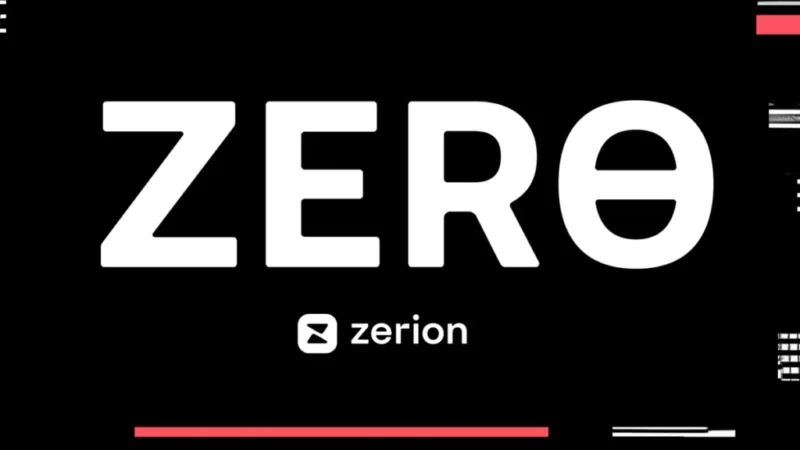
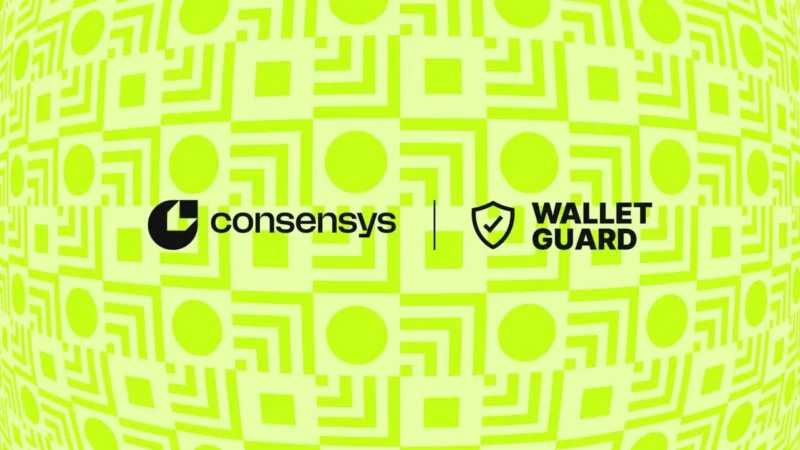
Один комментарий к “Как настроить кошелек MetaMask”